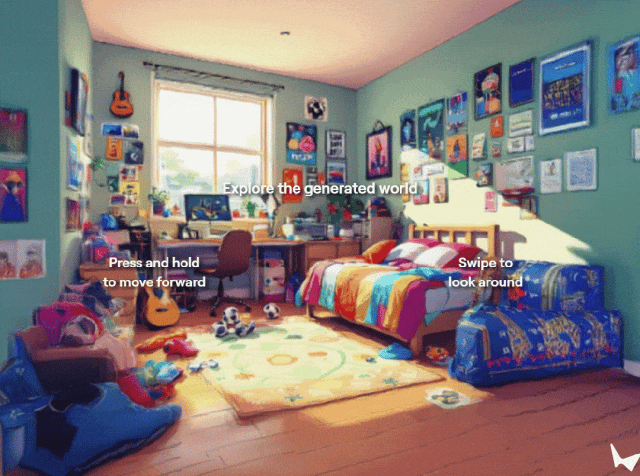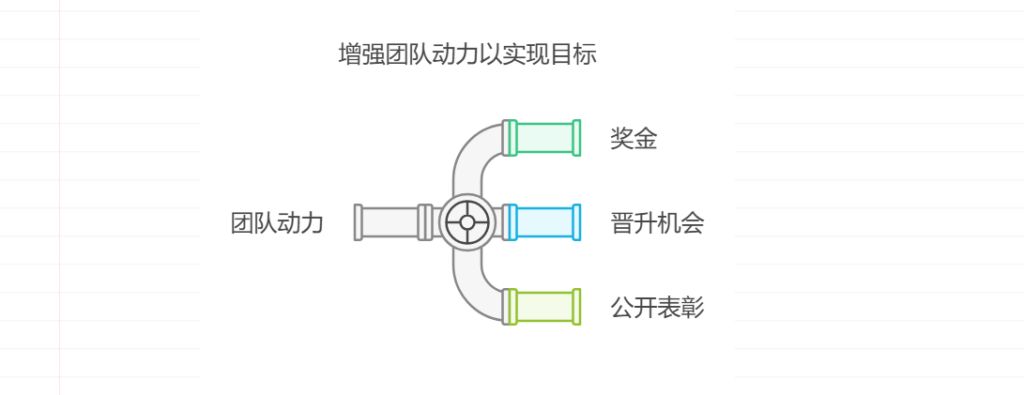1. Motion
-
描述: 这是分配给该状态的动画剪辑或混合树。
-
例子: 假设你正在制作一个角色行走的动画。你可以将一个名为“Walk”的动画剪辑拖放到“Motion”属性中。这样,当角色进入“行走”状态时,就会播放“Walk”动画。
2. Speed
-
描述: 该状态下的动画的默认播放速度。启用“Parameter”选项可以通过脚本自定义速度值。
-
例子: 假设你希望角色在跑步时速度更快。你可以将“Speed”属性设置为1.5,这样跑步动画的播放速度就会比正常速度快50%。如果你启用了“Parameter”,可以通过脚本动态调整这个速度,例如在角色加速或减速时。
3. Motion Time
-
描述: 用于播放该状态下动画的时间。启用“Parameter”选项可以通过脚本控制动画的时间。
-
例子: 假设你希望角色在进入某个状态时立即跳转到动画的中间部分。你可以启用“Parameter”,并通过脚本将“Motion Time”设置为0.5,这样动画会从中间开始播放。
4. Mirror
-
描述: 该属性仅适用于带有人形动画的状态。启用后,该状态下的动画将被镜像。启用“Parameter”选项可以通过脚本控制是否启用镜像。
-
例子: 假设你有一个向右挥手的动画,但你希望角色也能向左挥手。你可以启用“Mirror”属性,这样当角色进入该状态时,动画会自动镜像播放。如果你启用了“Parameter”,可以通过脚本动态控制是否启用镜像。
5. Cycle Offset
-
描述: 添加到动画状态时间的偏移量。这个偏移量不影响“Motion Time”。启用“Parameter”选项可以通过脚本指定循环偏移量。
-
例子: 假设你有一个循环的行走动画,但你希望每次进入行走状态时,动画从不同的位置开始。你可以启用“Parameter”,并通过脚本将“Cycle Offset”设置为0.25,这样每次进入行走状态时,动画会从循环的1/4处开始播放。
6. Foot IK
-
描述: 该属性仅适用于带有人形动画的状态。启用后,该状态下的动画将尊重脚部反向运动学(Foot IK)。
-
例子: 假设你有一个角色行走的动画,但你希望角色的脚部能够正确地贴合地面。你可以启用“Foot IK”属性,这样在行走动画中,角色的脚部会根据地面的高度自动调整位置。
7. Write Defaults
-
描述: 该状态是否写入其动画未涉及的属性的默认值。
-
例子: 假设你有一个角色站立的动画,但这个动画只涉及角色的上半身动作,而不涉及下半身。如果你启用了“Write Defaults”,那么角色的下半身会保持默认的站立姿势,而不是变成奇怪的姿势。
8. Transitions
-
描述: 从该状态出发的过渡列表。
-
例子: 假设你有一个“行走”状态和一个“跑步”状态。你可以在“行走”状态中添加一个过渡,当某个条件满足时(例如按下“Shift”键),角色会从“行走”状态切换到“跑步”状态。
9. 默认状态(Default State)
-
描述: 默认状态是机器首次激活时进入的状态。你可以通过右键点击另一个状态并选择“Set As Default”来更改默认状态。
-
例子: 假设你有一个“站立”状态和一个“行走”状态。默认情况下,角色会进入“站立”状态。如果你希望角色在启动时直接进入“行走”状态,你可以右键点击“行走”状态并选择“Set As Default”。
10. 任意状态(Any State)
-
描述: 任意状态是一个特殊状态,始终存在。它用于当你希望无论当前处于哪个状态,都能进入某个特定状态的情况。
-
例子: 假设你有一个“受伤”状态,你希望无论角色当前处于什么状态(行走、跑步、跳跃等),只要受到攻击,角色就会立即进入“受伤”状态。你可以从“任意状态”创建一个过渡到“受伤”状态,这样无论角色当前处于哪个状态,都会立即进入“受伤”状态。
这些例子展示了如何使用动画状态机的各个属性来创建复杂的动画行为和过渡。通过结合这些属性,你可以实现非常灵活和动态的动画控制。